| Oracle® Database Applianceサービス・マニュアル リリース2.6 for Linux x86-64 部品番号 B66176-05 |
|
|
| Oracle® Database Applianceサービス・マニュアル リリース2.6 for Linux x86-64 部品番号 B66176-05 |
|
|
次の各項では、サーバー・ノードの電源を切る必要のない顧客交換可能ユニット(CRU)を保守する方法について説明します。内容は次のとおりです。
ストレージ・シェルフ・コンポーネントの交換手順については、第17章「Oracle Database Appliance X3-2のストレージ・シェルフ・コンポーネントの交換」を参照してください。
動画の手順が入手可能です。このドキュメントにあるサービス手順に加えて、Oracleでは、特定のコンポーネントの削除およびインストール方法を説明する動画のサービス手順を提供しています。Sun Server X3-2のサービス動画を表示するには、http://docs.oracle.com/cd/E22368_01/html/E38015/index.htmlを参照してください。
次の各項では、ストレージ・ドライブの取外し方法と取付け方法について説明します。
サーバー・ノードのハード・ディスク・ドライブ(HDD)にはオペレーティング・システムが含まれています。一度に1つのドライブのみを取り外すかぎり、ホットスワップ可能です。
次の図と表で、ストレージ・ドライブのステータス・インジケータ(LED)について説明します。
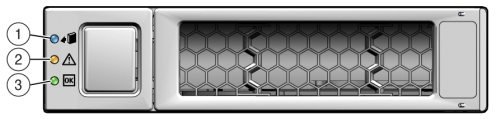
|
次の図に、ドライブの位置とドライブの内部システム・ソフトウェアの指定を示します。

|
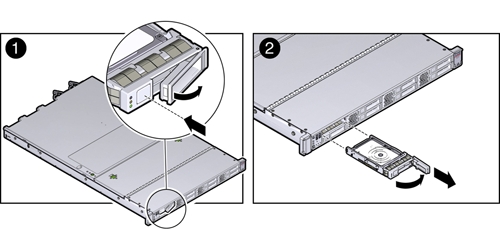
 | 注意 - 装置の損傷。ラッチをイジェクタとして使用しないでください。右に曲げすぎないようにしてください。 |
開始する前に
「サーバー・ノードのストレージ・ドライブを取り外す」で説明されているように、交換するドライブを取り外します。ディスク・スロットが空である必要があります。
ドライブは、取り付けたスロットに応じて、物理的にアドレスが指定されます。取り外したドライブと同じスロットに、交換用のドライブを取り付けることが重要です。
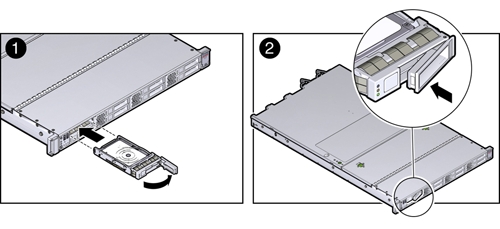
この項では、障害のあるファン・モジュールを特定し、保守する方法について説明します。内容は次のとおりです。
動画の手順が入手可能です。このドキュメントにあるサービス手順に加えて、Oracleでは、特定のコンポーネントの削除およびインストール方法を説明する動画のサービス手順を提供しています。Sun Server X3-2のサービス動画を表示するには、http://docs.oracle.com/cd/E22368_01/html/E38015/index.htmlを参照してください。
開始する前に
ファン・モジュールを保守するためにサーバーの電源を切断する必要はありません。
交換用のファンを用意して、すぐに取り付ける準備ができていない場合は、この手順を開始しないでください。
「サーバー・ノードを保守位置に引き出す」を参照してください。
各ファン・モジュールには、ステータス・インジケータ(LED)があります。LEDがオレンジ色に点灯している場合は、ファンに障害が発生しています。ステータスLEDは、次の図に示すように、ファン・モジュールに隣接するシャーシ中央壁面にファン・モジュールと並んであります。
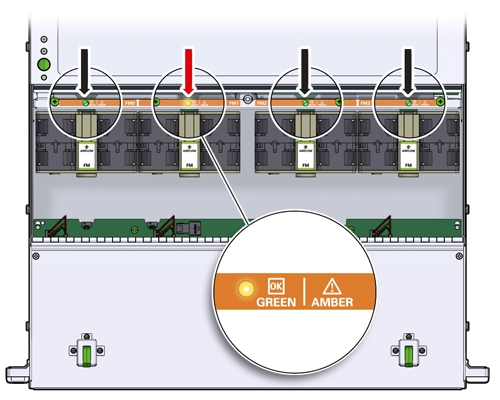
|
 | 注意 - 装置の損傷。 1) ファン・モジュールを前後に動かして外さないでください。これによって、マザーボードのコネクタが損傷する場合があります。2) ファン・コンパートメント内の他のコンポーネントを交換する前に、サーバー・ノードを停止し、電源コードを取り外してください。 |
他の手順の一部としてファン・アセンブリを取り外した場合は、その手順に戻ります。
それ以外の場合は、「サーバー・ノードのファン・モジュールを取り付ける」に進みます。
確実に正しい向きで取り付けられるように、ファン・モジュールには突起が付けられています。
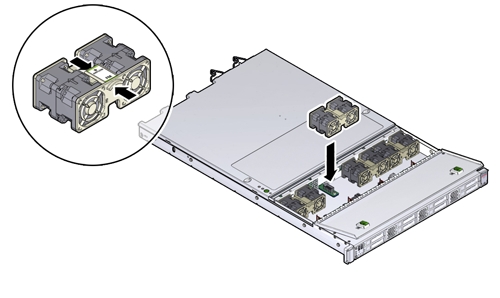
システムのLEDの識別および解釈の詳細は、「フロント・パネルの機能」を参照してください。
他の手順の一部としてファン・モジュールを取り付けた場合は、その手順に戻ります。
それ以外の場合は、サーバーを稼働状態に戻します。
サーバーの冗長電源装置では並行保守がサポートされるため、他の電源装置がオンラインで動作している場合は、サーバーを停止せずに電源装置の取り外しと交換が可能です。
電源装置に障害が検出された場合、次のLEDが点灯します。
前面および背面の保守要求LED
障害のある電源装置のオレンジ色の障害LED
サーバーのフロント・パネルにある背面LED(「サーバー・ノードのバック・パネルの機能」を参照)。
電源装置に障害が発生したときに使用可能な交換用電源装置がない場合は、障害のある電源装置を取り付けたままにし、サーバー内の適切な通気を確保します。
詳細は、次の各項を参照してください。
動画の手順が入手可能です。このドキュメントにあるサービス手順に加えて、Oracleでは、特定のコンポーネントの削除およびインストール方法を説明する動画のサービス手順を提供しています。Sun Server X3-2のサービス動画を表示するには、http://docs.oracle.com/cd/E22368_01/html/E38015/index.htmlを参照してください。
関連情報
各電源装置には、バック・パネルにそれぞれ2つのステータス・インジケータ(LED)があります。次の図と表は、電源装置のステータス・インジケータの説明です。
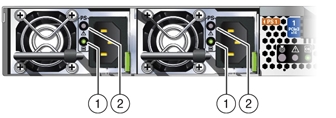
|
電源装置のLEDがオレンジ色に点灯している場合は、障害が検出されたことを示します。Oracle ILOMプロンプト(->)で、Oracle ILOMのshow Systems/Open_Problemsコマンドを使用して電源装置の障害を特定することもできます。
CMAは、サーバー・ラックの背面にあります(コンポーネントの位置については、「ラックからサーバー・ノードを取り外す」を参照)。
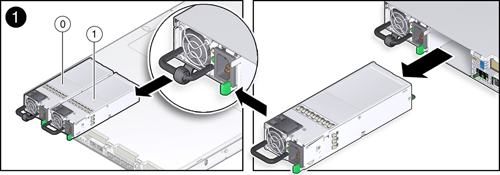
|
 | 注意 - 装置の損傷。電源装置を取り外したら、別の電源装置と交換します。そうしないと、通気が不適切なためにサーバーが過熱する恐れがあります。 |